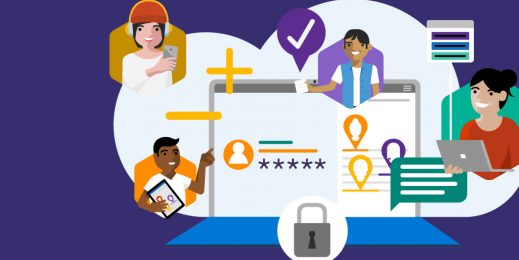Создание инклюзивных гибридных рабочих мест
Что нового в функциях доступности Microsoft 365 появилось осенью 2021 года
В рамках месяца осведомленности о трудоустройстве людей с инвалидность в этом году мы говорим о том, что инклюзивность поможет восстановлению. Если говорить о гибридных рабочих местах, то решающим фактором, определяющим, насколько инклюзивным может быть рабочее место, становятся технологии. Для многих сотрудников с инвалидностью это может означать разницу между максимальной эффективностью работы в качестве равноправного члена команды и полным лишением участия.
Как руководитель отдела разработки продуктов Office я лично стремлюсь к тому, чтобы наши продукты помогали создавать инклюзивные гибридные рабочие места. Предстоит еще много работы, и мы продолжим разрабатывать постоянные улучшения в этом направлении. Чтобы улучшить осведомленность по этой теме, я взял на себя обязательство ежеквартально сообщать новости о том, чего достигла Microsoft, подталкивая всю отрасль к тому, чтобы доступность была частью минимально жизнеспособного продукта.
Вот некоторые из улучшений, которые мы внесли в специальные возможности Microsoft 365 за последние несколько месяцев.
Инклюзивные и гибкие собрания в Microsoft Teams
Онлайн-собрания – один из основных продуктов для гибридной работы, и мы получили от неслышащих и слабослышащих людей отличные советы о том, как этот продукт можно улучшить. Хотя нам еще есть над чем работать, мы уже внедрили в Microsoft Teams несколько функций, которые делают собрания более удобными для глухих и слабослышащих людей и помогают всем участникам повысить гибкость и сосредоточенность.
Автоматические субтитры и расшифровки помогают участникам следить за происходящим
Один из способов сделать собрания более инклюзивными для глухих и слабослышащих участников, а также для тех, кто работает в шумной или тихой обстановке, – использовать инструменты автоматического создания субтитров и расшифровки для перевода голосового контента собрания в текст. В Microsoft Teams участники, использующие настольные или мобильные приложения, могут включать автоматические субтитры, которые во время собрания будут видеть только они, если администратор включил эту функцию. В прошедшем квартале мы продолжали работать над автоматическими субтитрами и расширили поддержку распознавания речи докладчиков, увеличили число доступных языков до 28 и добавили возможность использовать эту функцию не только в собраниях, но и в прямых трансляциях.
Как и автоматические субтитры, автоматическая расшифровка преобразует речь в текст практически в режиме реального времени и идентифицирует каждого выступающего. В отличие от субтитров, расшифровка доступна как во время собрания, так и после него. Если администратор включил и расшифровку, и запись, расшифровка начнется автоматически, когда участник запустит запись собрания. Все обсуждения будут фиксироваться, а подробную расшифровку можно будет получить одним кликом мыши. Расшифровку можно включить и без записи. Результаты автоматической расшифровки можно просматривать после собрания, чтобы наверстать то, что вы упустили. Подробнее о том, как просматривать автоматическую расшифровку собрания Teams, можно узнать здесь.
Создание субтитров с помощью CART
В дополнение к собственным субтитрам и расшифровкам в Teams в этом месяце мы внедряем поддержку CART (Communication Access Realtime Translation) для создания субтитров в реальном времени. Национальная ассоциация судебных репортеров описывает сервисы CART как «мгновенный перевод устной речи в английский текст с помощью стенографической машины, ноутбука и программного обеспечения, работающего в режиме реального времени». Функции CART особенно полезны в тех случаях, которые сложны для программ распознавания речи, например, когда используется много специальной терминологии или когда участники говорят с акцентом. Чтобы использовать CART, организатор встречи предоставляет приглашение и специальную ссылку на предпочтительного поставщика субтитров CART. Во время собрания поставщик CART транскрибирует речь в режиме реального времени. Все участники видят субтитры и могут переключаться между субтитрами CART и субтитрами, сгенерированными искусственным интеллектом.
Докладчиков и переводчиков можно оставлять на экране, закрепляя или выделяя несколько видео
Людям, которые общаются на языке жестов, часто необходимо, чтобы и переводчик, и докладчик были видны на экране в течение всего видеозвонка. В этой области нам предстоит еще много работы, а пока в Teams появилась возможность закреплять и выделять несколько видео. При закреплении меняется только личное представление участника, тогда как выделение позволяет организатору или ведущему выделить до семи видео для всех участников звонка. Выделение также увеличивает видео, благодаря чему глухим и слабослышащим участникам легче читать по губам. С прошлого месяца обе эти функции доступны для Microsoft Teams Rooms в Windows. Можете также почитать, как настроить личное представление и как выделить чье-то видео на собрании Teams.
Более доступная работа с Outlook для авторов и получателей
Гибридная работа – это не только видеозвонки. Электронная почта остается одним из самых популярных способов взаимодействия. Именно поэтому мы добавили в Outlook такие функции, как интеллектуальная помощь в написании текста, широкие возможности диктовки и контекстные напоминания о доступности, делающие создание и чтение электронной почты более удобным для всех.
Уверенно составляйте электронные письма с помощью Редактора
Написание кратких, эффективных и соответствующих всем требованиям электронных писем может быть сложной задачей для людей с нарушением обучаемости и определенными нейроотличиями. Редактор (Editor) в Outlook для Windows разработан, чтобы помочь более эффективно донести ваше сообщение и дать вам больше уверенности как писателю и собеседнику. Редактор показывает подсказки по орфографии и грамматике и помогает повысить ясность, лаконичность, инклюзивность и другие характеристики текста.
Диктуйте электронные письма более эффективно с обновленными голосовыми командами и автоматической расстановкой пунктуации

Outlook для Windows и Mac, как и Word, теперь поддерживает мощные функции диктовки и голосовые команды. Людям с нарушениями зрения или мобильности диктовать сообщения электронной почты может быть намного проще, чем набирать текст, – и мы предлагаем современный пользовательский интерфейс, который поможет всем. Наши последние обновления голосовых команд позволяют выполнять с помощью голоса еще больше задач, в том числе добавлять получателей электронного письма, указывать тему, упоминать людей (@name) и отправлять письма. Можно также попросить Outlook удалить текст, выделить его жирным или курсивом или включить автоматическую пунктуацию, чтобы избавиться от необходимости произносить «точка» или «запятая». Подробнее о том, как диктовать сообщения электронной почты в Outlook, читайте здесь.
Получайте напоминания о том, как сделать электронные письма более доступными
Важно не только сделать более доступным сам Outlook, но и убедиться, что электронные письма, которые пишутся с помощью Outlook, доступны получателям. Именно поэтому мы представили в этом году средство проверки доступности MailTip, которое автоматически сообщит вам, когда при составлении письма обнаружит плохо доступное содержимое, такое как желтый текст на белом фоне или изображение без альтернативного текста, и поможет устранить проблему. Подробнее о том, как создавать доступные электронные письма: Сделайте электронные письма в Outlook доступными для людей с инвалидностью.
Поддерживайте психическое здоровье и благополучие сотрудников с помощью Viva Insights
Психические расстройства – самая распространенная форма инвалидности в современном мире.¹ А психическое и эмоциональное благополучие – основа продуктивности, изобретательности и вовлеченности в работу. Мы разработали Microsoft Viva, чтобы помочь людям достичь баланса, разумно сотрудничать, лучше сосредотачиваться и показывать лучшие свои качества, где бы они ни работали. А с внедрением Viva Insights мы задействуем мощь нашей аналитики и искусственного интеллекта, чтобы помочь вам определить приоритеты вашего психического здоровья, сосредоточенности и баланса между работой и личной жизнью.
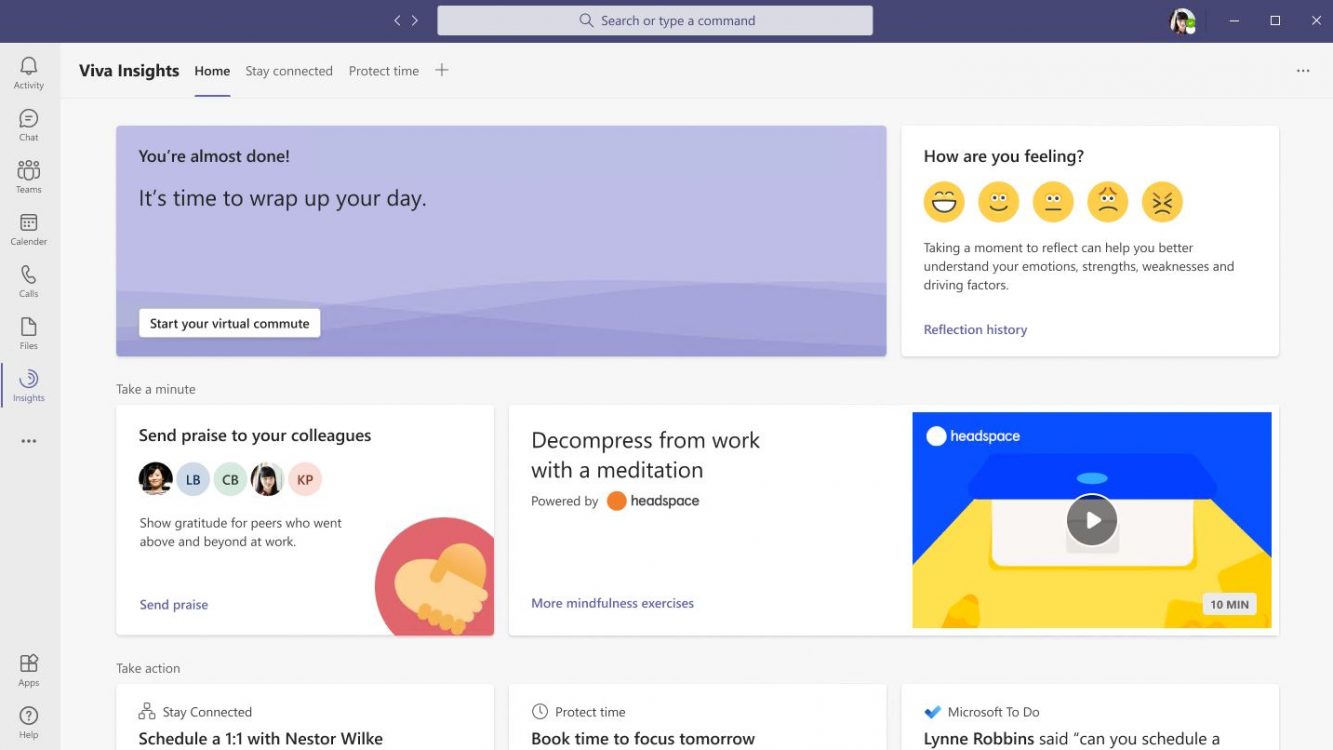
В Viva Insights есть функция защиты времени, которая поможет вам меньше отвлекаться и прерываться, зарезервировав время для сосредоточенной работы; курируемый набор медитаций от Headspace способствует развитию осознанности и снижению стресса; а виртуальные поездки на работу помогут выделить время для просмотра и завершения задач, а также разгрузить список дел на завтра, чтобы вы могли мысленно «отпустить» работу и не думать о ней в личное время. А персональные рекомендации предназначены только для ваших глаз; подробнее о них можно узнать в Руководстве по обеспечению конфиденциальности персональных рекомендаций в Teams.
Другие новые функции доступности в Microsoft 365
- Панель навигации в Excel для Windows, разработанная для устройств чтения с экрана, облегчает понимание схемы рабочей книги и позволяет переходить непосредственно к элементам, таким как таблицы, диаграммы и изображения. Подробнее об использовании панели навигации в Excel можно узнать здесь.
- Лента Accessibility (Доступность) в настольной и веб-версии Excel содержит часто используемые инструменты, необходимые, чтобы сделать рабочую книгу доступной, – и всё в знакомом интерфейсе.
- Живые реакции (Live reactions) в Teams Rooms предлагают дополнительные возможности тем участникам, которым трудно говорить или общаться в текстовом чате во время звонков, или тем, кто просто предпочитает отвечать значком «большой палец вверх».
- Некоторые возможности ограничены только в конкретных ситуациях: например, за рулем нельзя использовать ноутбук. Teams для Apple CarPlay помогает водителям и пассажирам оставаться на связи и участвовать в собраниях в удобное время.
- Добавление иммерсивного средства чтения в настольную версию Outlook, мобильную версию Teams, OneDrive и SharePoint расширяет список приложений и устройств, с помощью которых людям, испытывающим трудности с обучением, концентрацией внимания или зрительным восприятием, проще читать и понимать контент.
- Голосовой помощник Cortana в Teams, включая мобильную версию Teams, а теперь и мобильное приложение Microsoft Teams для образовательных учреждений, позволяет делиться файлами, проверять календарь и выполнять другие задачи с помощью голоса. Подробнее об использовании Кортаны в Teams можно узнать здесь.
Официальные органы
Мы также рады сообщить, что перечисленные ниже функции доступности Teams, которыми уже пользуются коммерческие клиенты Microsoft в многопользовательских облачных средах, теперь доступны и клиентам Microsoft из госструктур (365 GCC, GCC-High и DoD):
- выделение нескольких пользователей (GCC);
- автозапись собраний (GCC);
- автоматические субтитры и автоматическая расшифровка на дополнительных языках (GCC);
- автоматическая расшифровка с распознаванием докладчиков для собраний Teams (GCC);
- запуск автоматической расшифровки при начале записи (GCC);
- возможность следить за беседами и заглушать их (GCC);
- живые реакции в собраниях Teams (GCC/GCC-High);
- встроенные уведомления для MacOS (GCC/GCC-High);
- крупная галерея и совместный режим в Teams Rooms (GCC-High);
- совместный режим (GCC/GCC-High);
- автоматические субтитры в прямых трансляциях (GCC-High/DoD);
- собрания Teams в Apple CarPlay (GCC/GCC-High/DoD);
- встроенные уведомления для Windows 10 (GCC/GCC-High/DoD).
Помогите нам продолжить этот путь
В своем стремлении к доступности мы опираемся на мнения наших клиентов и сотрудников с инвалидностью, и это стимулирует Microsoft к новым достижениям. В дополнение ко всем отмеченным здесь замечательным функциям Windows 11, выпущенная на прошлой неделе, сразу была разработана с учетом доступности и инклюзивности в качестве основных принципов. А новый набор Surface Adaptive Kit содержит тактильные метки и средства открывания, которые помогают пользователям сделать свои устройства более доступными.
Неотъемлемая часть миссии Microsoft – сделать так, чтобы наши продукты позволяли людям с инвалидностью быть на связи, общаться и вносить свой вклад наравне со всеми, и мы стремимся постоянно совершенствоваться в этой области. Самый важный наш ориентир на этом пути – обратная связь с вами, нашими пользователями. Чтобы помочь нам, лучше всего оставлять отзывы прямо в приложениях Microsoft 365, которыми вы уже пользуетесь: просто откройте меню «Файл» (File), выберите «Обратная связь» (Feedback), затем «Отправить предложение» (Send a suggestion) и добавьте тег #accessibility.
Если у вас есть инвалидность и вам нужна техническая помощь по любому продукту Microsoft, служба поддержки Disability Answer Desk (DAD) может помочь вам по телефону (800-936-5900) или в чате. Кроме того, для глухих и слабослышащих клиентов в США доступна функция ASL (+1 503-427-1234) и видеоподдержка через приложение Be My Eyes. Корпоративные клиенты также могут обратиться в службу поддержки Enterprise Disability Answer Desk (eDAD) с вопросами о функциях доступности, соответствии продукции и вспомогательных технологиях.
Примечание. Доступность функций зависит от региона.
1 https://www.who.int/publications/i/item/9789240031029